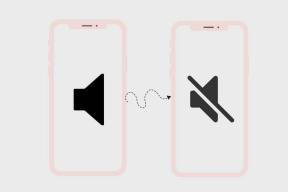Popravite šifru pogreške Microsoft Teams caa70004 – TechCult
Miscelanea / / April 13, 2023
Organizacije koriste Microsoft Teams za komunikaciju sa suradnicima i rad. Ako se ne možete prijaviti u aplikaciju i dobivate pogrešku, ne brinite. U današnjem vodiču, naš fokus je na tome što je šifra pogreške caa70004 u timovima i kako to popraviti. Dakle, bez daljnjeg odlaganja, krenimo odmah s popravljanjem ovog zloglasnog koda pogreške Microsoft Teamsa caa70004. Nastavite čitati ovaj članak jer ćete također dobiti rješenja za rješavanje problema koda pogreške Microsoft Teams caa70007.
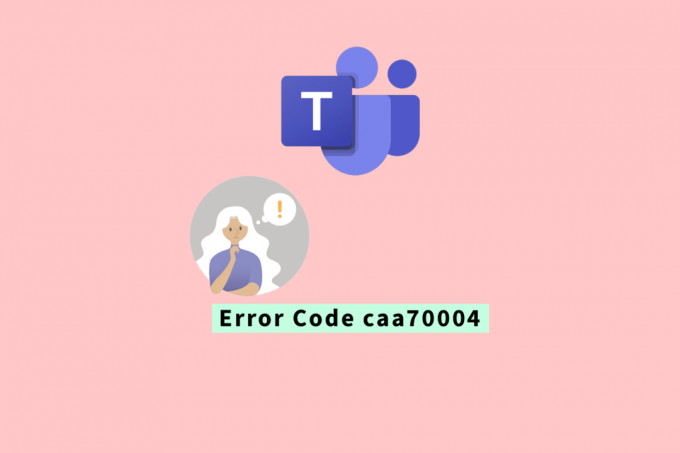
Sadržaj
Kako popraviti šifru pogreške Microsoft Teams caa70004
Kada se pokušate prijaviti na Microsoft Teams, možda ćete dobiti šifru pogreške caa70004, koja se lako može riješiti. Pročitajte naš članak do kraja kako biste ispravili ovu pogrešku na računalu.
Brzi odgovor
Pokušajte onemogućiti proxy postavke i otklonite probleme s mrežnom vezom kako biste popravili kôd pogreške Microsoft Teams caa70004 u sustavu Windows 10.
Što je šifra pogreške caa70004 u timovima?
Kada korisnici MS Teamsa pokušaju pristupiti stolnom klijentu, često naiđu na kôd pogreške caa70004 na praznoj stranici aplikacije koji kaže, žao nam je - naišli smo na problem. Ovaj kod pogreške obično se pojavljuje kada se MS Teams ne uspije prijaviti ili kada se zamrzne ili ruši. Korisnici mogu primijetiti kod pogreške caa70004 nakon resetiranja lozinke za Office ili Microsoft Teams.
Što uzrokuje Microsoft Teams kod pogreške caa70004?
Korisnici računala mogu naići na šifru pogreške caa70004 zbog nekoliko razloga. Istražimo više o ovim razlozima ukratko u nastavku:
- Pogrešne vjerodajnice za Microsoft Teams ili Office.
- Nedostatak administrativnih privilegija za MS Teams.
- Oštećena predmemorija MS Teamsa.
- TLS značajke isključene.
- Oštećene instalacijske datoteke MS Teamsa.
Kod pogreške caa70004 može vas spriječiti da normalno koristite platformu, pa čak i da se povežete s njom. Srećom, moguće je lako popraviti ovaj kod pogreške slijedeći neke korisne metode kako su navedene u donjem redoslijedu:
Metoda 1: Osnovne metode rješavanja problema
Prije nego što prijeđemo na neke napredne metode, pokušajmo najprije popraviti šifru pogreške caa70004 uz pomoć nekih jednostavnih i praktičnih metoda.
1A. Ponovno se prijavite u timove
Za početak, jednostavno se prvo pokušajte odjaviti iz Teamsa, a zatim se ponovno prijaviti u njega kako biste se riješili spomenute greške. Možete se odjaviti iz Teamsa ili upotrijebiti drugi račun da se ponovno prijavite na njega prema uputama u koracima u nastavku:
1. Prvo zatvorite Aplikacija Teams i izađite iz njega.
2. Sada kliknite na ikona strelice prema gore na programskoj traci i zadržite pokazivač iznad Ikona Microsoft Teams u tome.
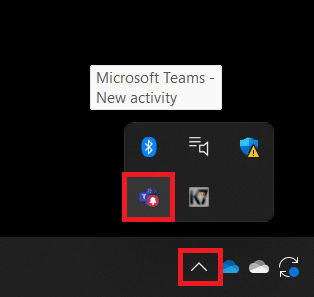
3. Zatim odaberite Odjavi se iz izbornika.
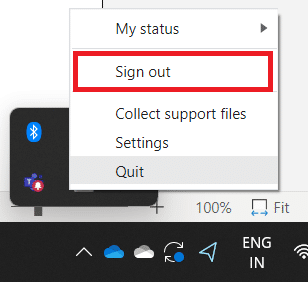
4. Zatim, Prijaviti se povratak na prethodni račun ili koristiti drugi račun za prijavu na platformu.
1B. Vodite timove s administrativnim ovlastima
Pokretanje Microsoft Teamsa s administrativnim ovlastima također vam može pomoći u popravljanju šifre pogreške caa70004 Windows 10. Dakle, dajte mu potrebna povišena (administratorska) dopuštenja slijedeći dolje navedene korake:
1. Na radnoj površini desnom tipkom miša kliknite na Microsoftovi timovi prečac.
2. Zatim odaberite Svojstva iz izbornika.
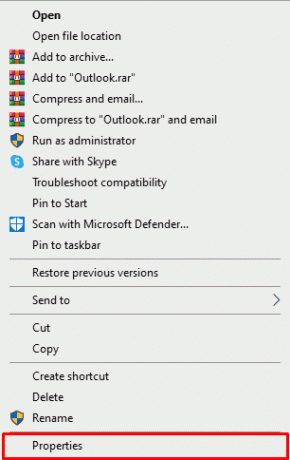
3. Zatim otvorite Kompatibilnost karticu i odaberite opciju, Pokrenite ovaj program kao administrator.
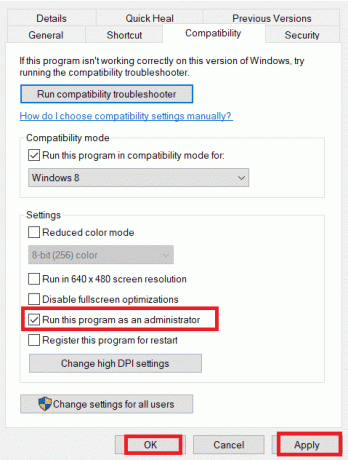
4. Zatim kliknite na primijeniti na dnu i odaberite u redu za spremanje napravljenih promjena.
1C. Pokrenite timove u načinu kompatibilnosti
Problemi s kompatibilnošću između Microsoft Teamsa i vašeg operativnog sustava Windows također mogu rezultirati kodom pogreške Microsoft Teamsa caa70007. Dakle, pokušajte pokrenuti Teams u načinu kompatibilnosti za vaš Windows kako biste se riješili ovog koda pogreške.
1. Najprije desnom tipkom miša kliknite Microsoft Teams prečac na računalu i odaberite Svojstva iz izbornika.
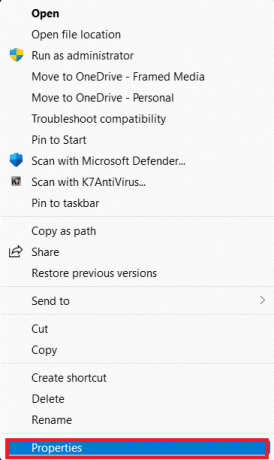
2. Sada kliknite na Kompatibilnost na vrhu i odaberite, Pokrenite ovaj program u načinu kompatibilnosti za: opcija.

3. Zatim odaberite Windows 8 iz padajućeg izbornika.
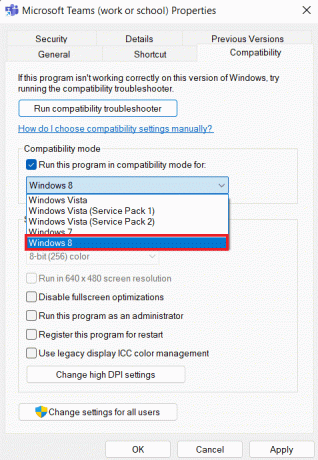
4. Kada završite, kliknite na primijeniti i onda u redu za spremanje napravljenih promjena.
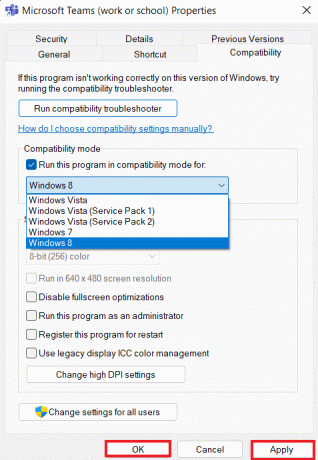
1D. Zatvori pozadinske procese
Pozadinski procesi također igraju važnu ulogu kada je riječ o radu aplikacija kao što je Microsoft Teams. Većinu vremena programi kao što su Zoom, Skype i drugi ostaju aktivni u pozadini vašeg računala i mogu spriječiti MS Teams da dobro radi. Stoga morate zatvoriti takve pozadinske procese, što možete jednostavno učiniti uz pomoć našeg vodiča na Kako onemogućiti pozadinske aplikacije u sustavu Windows 10.
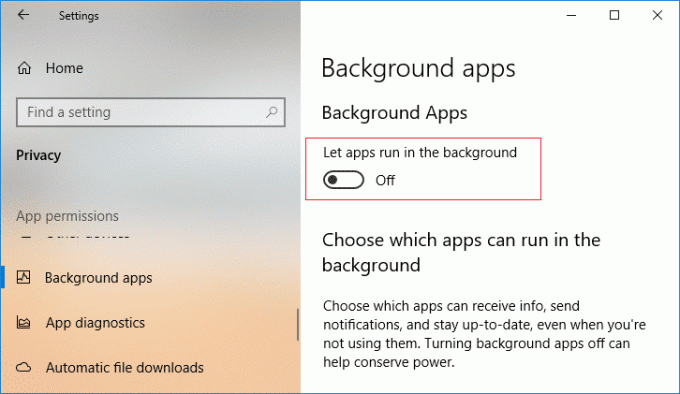
Metoda 2: Očistite Teams predmemoriju
Također je moguće popraviti šifru pogreške Microsoft Teams caa70004 brisanjem MS Teams predmemorije s vašeg uređaja. S vremenom Teams predmemorija može postati oštećena ili zastarjela, stoga se mora obrisati kako bi se aplikacija mogla učinkovito pokretati.
1. Prvo, pokrenite File Explore pritiskom Windows + Eključevi zajedno.
2. Sada idite na sljedeću lokaciju staza;
C:\Users\USERNAME\AppData\Roaming
3. Zatim kliknite na Pogled karticu i odaberite Skriveni predmeti kutija.
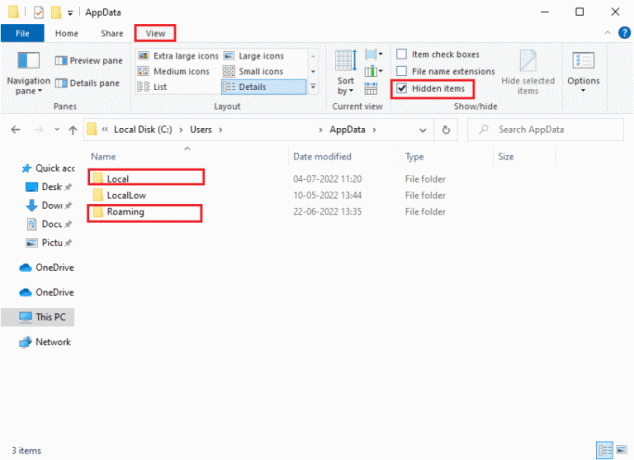
4. Zatim pronađite Timovi mapu, desnom tipkom miša kliknite na nju i odaberite Izbrisati iz izbornika.
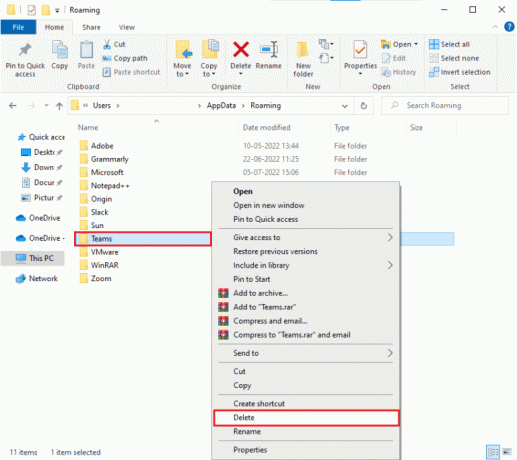
5. Konačno, ponovno pokrenite računalo i provjerite je li šifra pogreške riješena.
Također pročitajte:Možete li napustiti grupni chat u timovima, a da to nitko ne zna?
Metoda 3: Pokrenite alat za rješavanje problema s kompatibilnošću Teams
Sada kada pokrećete Teams u načinu kompatibilnosti, pokušajte pokrenuti njegov alat za rješavanje problema s kompatibilnošću da popravite kod pogreške Microsoft Teams caa70004. Ovu značajku alata za rješavanje problema s kompatibilnošću možete pokrenuti slijedeći korake u nastavku:
1. Prvo desnom tipkom miša kliknite na Microsoft Teams prečac a zatim odaberite Otvori lokaciju datoteke.
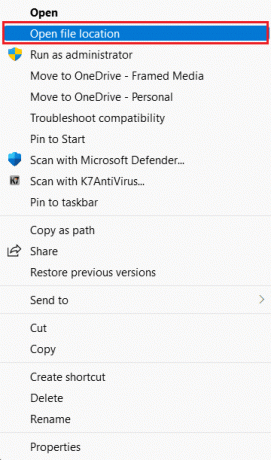
2. Sada desnom tipkom miša kliknite Ikona aplikacije Teams i kliknite na Prikaži više opcija iz izbornika.

3. Zatim odaberite Rješavanje problema s kompatibilnošću iz izbornika.
4. Zatim kliknite na Isprobajte preporučene postavke opcija za kretanje naprijed.
Nakon primjene postavki ponovno pokrenite program kako biste provjerili je li kod pogreške ispravljen.
Metoda 4: Dodajte Office račun na popis korisnika
Također možete popraviti šifru pogreške caa70004 dodavanjem vašeg računa za Office 365 na korisnički popis resursa. Možete slijediti korake u nastavku kako biste dodali svoj MS Office račun:
1. pritisni Windows +I ključevi istovremeno za lansiranje postavke na računalu, a zatim otvorite Računi u tome.
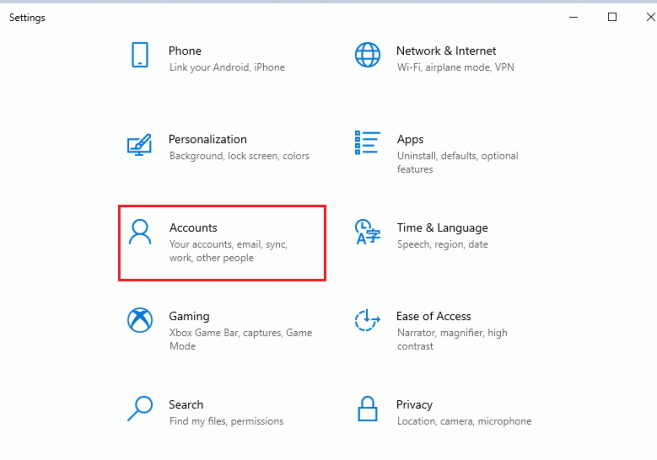
2. Sada odaberite Pristupite poslu ili školi iz lijevog okna.
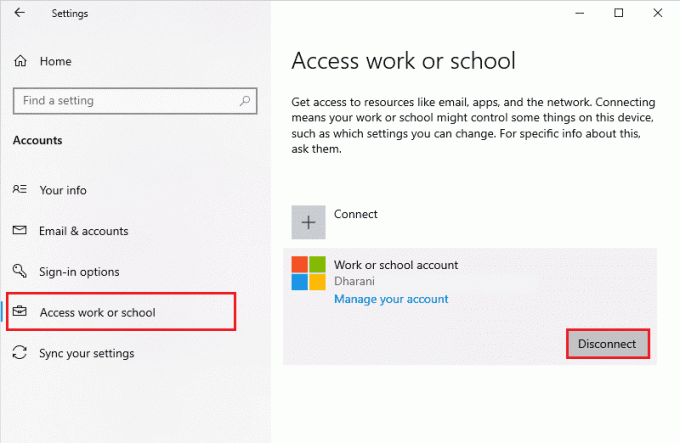
3. Zatim kliknite na Spojiti opciju u njemu.
4. Zatim upotrijebite svoje Microsoft Officevjerodajnice prijaviti se.
Kada završite, pokušajte ponovo otvoriti Microsoft Teams i provjerite je li kod pogreške ispravljen.
Također pročitajte:Microsoftovi timovi omogućit će vam da se od svibnja pretvorite u 3D Avatar
Metoda 5: Omogućite TLS 1.0 i 2.0
Druga metoda koja vam može pomoći da popravite šifru pogreške caa70004 Windows 10 uključuje omogućavanje značajki TLS 1.0 i 2.0 u Internetskim svojstvima vašeg sustava. Moguće je da su TLS značajke onemogućene na vašem računalu i stoga mogu stvoriti probleme pri povezivanju s Microsoft Teams. Možete omogućiti TLS 1.0 i TLS 2.0 slijedeći dolje navedene korake:
1. Udari Windows tipka i ući Internet opcije u traci za pretraživanje početni izbornik.

2. Sada kliknite na Napredna karticu u njemu.
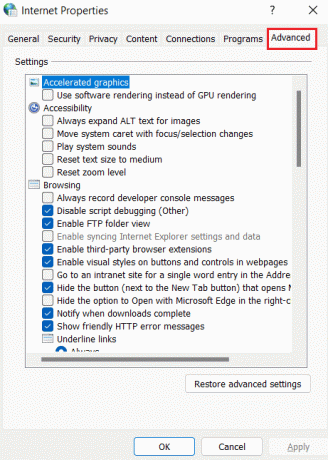
3. Zatim idite na Sigurnost odjeljak i označite okvire TLS, na primjer, TLS 1.0, TLS 1.1, i TLS 1.2.
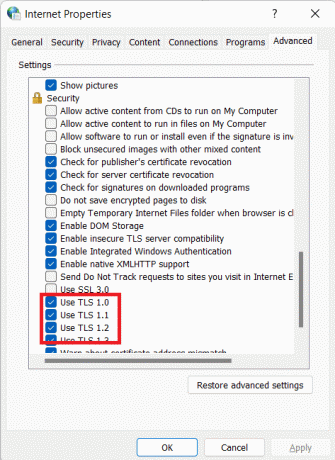
4. Nakon što potvrdite okvire, kliknite na primijeniti i onda u redu.
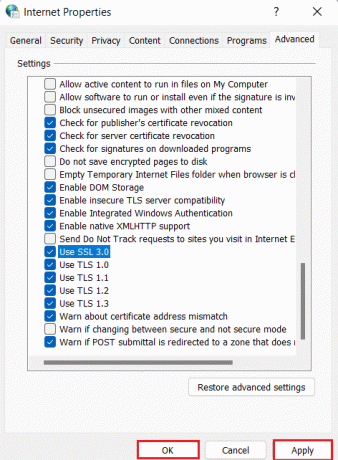
Metoda 6: Onemogućite VPN i proxy
VPN usluga ili proxy poslužitelj vašeg sustava također može ometati komunikaciju između vašeg operativnog sustava Windows i poslužitelja veze Microsoft Teams. Stoga je preporučljivo isključiti ove usluge na vašem sustavu kako biste pokrenuli MS Teams bez koda pogreške. Naš vodič možete pogledati na Kako onemogućiti VPN i proxy na Windows 10 za više.

Također pročitajte:11 načina da popravite Microsoftove timove koji rade sporo
Metoda 7: Resetiranje internetskih opcija
Jedno od posljednjih rješenja za popravljanje šifre pogreške caa70004 je ponovno postavljanje internetskih opcija vašeg Windows operativnog sustava. Možete ih poništiti slijedeći korake u nastavku:
1. Udari Windows tipka i ući Internet opcije u početnom izborniku.

2. Sada odaberite Napredna karticu u njemu.
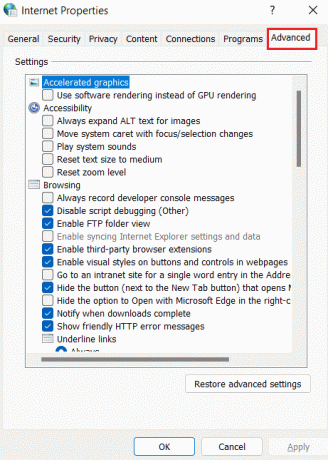
3. Zatim idite na dno i kliknite na Resetiraj… dugme.
Nakon što se internetske opcije resetiraju, ponovno pokrenite MS Teams i provjerite je li kod pogreške ispravljen.
Metoda 8: Ponovno instaliranje Teamsa
Na kraju, kako biste popravili šifru pogreške Microsoft Teamsa caa70004, pokušajte deinstalirati oštećene datoteke paketa MS Teamsa sa svog sustava i instalirati nove. Molimo pogledajte dolje navedene upute za sigurnu ponovnu instalaciju MS Teamsa:
1. Prvo, otvorite postavke na računalu sa sustavom Windows pritiskom na Windows + Iključevi zajedno.
2. Zatim pronađite i odaberite aplikacije.
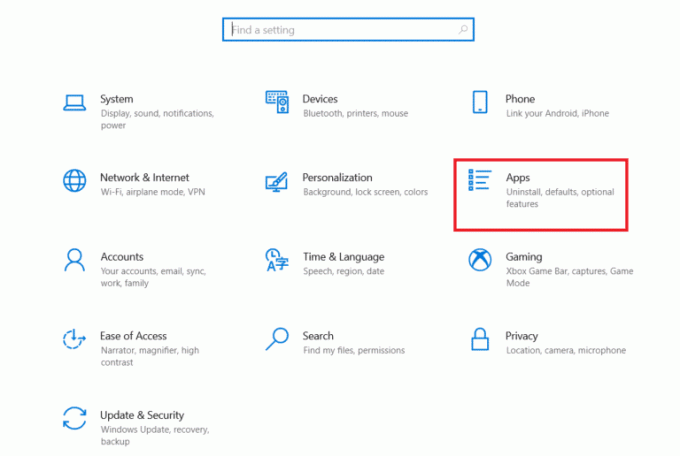
3. Zatim kliknite na Microsoftovi timovi i odaberite Deinstaliraj dugme.
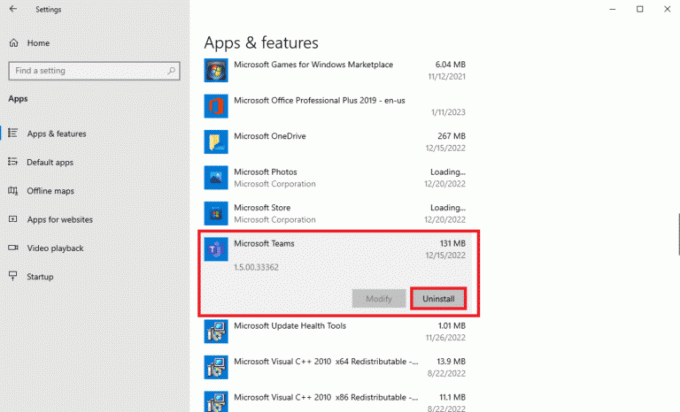
4. Zatim ponovno kliknite na Deinstaliraj.
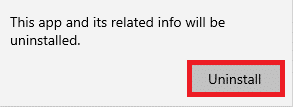
5. Nakon što se aplikacija deinstalira, ponovno pokretanje svoj uređaj i otvorite web-preglednik.
6. Pokrenite Microsoftovi timovi službenu web stranicu i kliknite na Preuzmite za desktop.
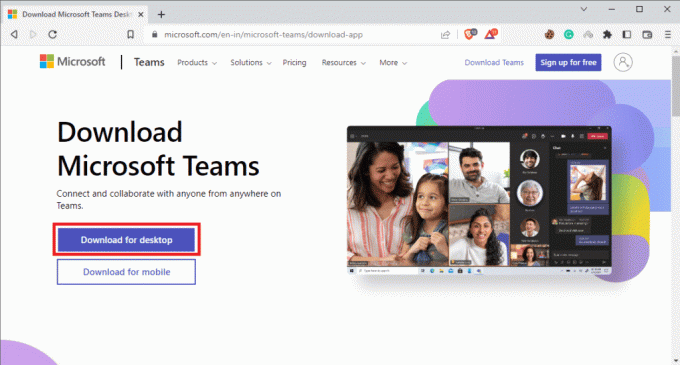
Nakon što je program potpuno instaliran, otvorite svoj račun u njemu i provjerite možete li raditi svoj posao bez smetnji koda pogreške caa70004.
Također pročitajte:Popravite Microsoft Teams koji stalno govori da sam odsutan, ali nisam greška
Metoda 9: Koristite web verziju Teams-a
Korištenje web-stranice Microsoft Teamsa također je odličan način za rješavanje koda pogreške Microsoft Teamsa caa70007. Baš kao i druge aplikacije koje uključuju konferencije i pozive, MS Teams ima verziju za stolna računala s istim značajke kao aplikaciju koju možete koristiti u slučaju da verzija aplikacije ipak prikazuje kôd pogreške popravlja.
1. Posjetiti Microsoftovi timovi službena stranica.

2. Sada kliknite na Prijavite se besplatno na vrhu.

3. Sljedeći, unesite email vaše povezane organizacije.
4. Zatim kliknite na Sljedeći dugme.
5. Sada odaberite Za rad i organizacije opciju i kliknite na Sljedeći.
Konačno, sada možete prisustvovati svojim sastancima i pozivima na web verziji MS Teams.
Preporučeno:
- Kako osušiti Lightning konektor
- Mogu li vidjeti moju poslovnu stranicu ako blokiram nekoga na Facebooku?
- Kako stvoriti kanal u timovima
- Kako očistiti predmemoriju Microsoft Teams na Windows 10
Ovo nas dovodi do kraja našeg vodiča Microsoft Teams kod pogreške caa70004. Nadamo se da su vam sve gore navedene metode pomogle da lako popravite ovaj dosadni kod pogreške. Također, imate i rješenja za rješavanje koda pogreške Microsoft Teams caa70007. Ne zaboravite ostaviti svoje komentare i upite, ako ih ima, u donjem okviru.
Elon je tehnički pisac na TechCultu. Već oko 6 godina piše vodiče s uputama i obradio je mnoge teme. Voli pokrivati teme vezane uz Windows, Android te najnovije trikove i savjete.